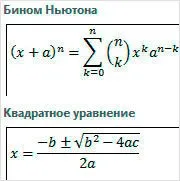
Pentru a insera o formulă în CUVENT, deschideți un document nou și mergeți la fila Inserare și găsiți butonul Obiect puțin în dreapta.
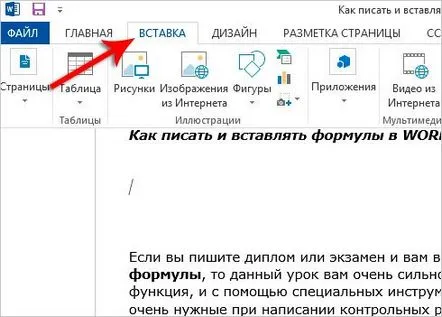
În fereastră, specificați tipul de obiect Microsoft Equation 3.0 și apăsați OK.
Acum avem un formular în care putem selecta orice caractere folosind mouse-ul. Există câteva zeci de rădăcini diferite, grade, fracții și multe altele de care un elev sau școlar poate avea nevoie.
Alegeți personajele de care aveți nevoie și apoi închideți formularul făcând clic pe săgeată.
Toate datele introduse vor rămâne pe documentul Word și putem continua să tastăm.
Și, de asemenea, acordați atenție butonului Simboluri de lângă butonul Obiect(tot pe fila Insert). Făcând clic acolo, putem lansa un panou special făcând clic pe litera P.
După aceea, panoul va începe din nou cu diverse simboluri care ne vor ajuta la crearea formulelor, ecuațiiloretc.
Apropo, există și posibilitatea de a introduce ecuații gata făcute.
2 moduri de a insera formule în Word
Puteți introduce formule nu numai în WORD. Aici, de exemplu, în WINDOWS 7 și 8, a apărut un Panou de introducere matematicăconvenabil, care vă permite și să scrieți cu ușurință formule.
În Simka, puteți lansa acest program prin Start - Toate programele - Standard - Panoul de introducere matematică. În Eight, apăsați WIN+Q și introduceți numele în bara de căutare.
Totul trebuie scris aici ca cu un pix într-un caiet, doar aici se folosește cursorul mouse-ului. Scriem simbolurile și semnele necesare pe acest panou, iar o versiune text va apărea automat în partea de sus a programului. Acordați atenție instrumentelor care apar în partea dreaptă, sub formă de radieră, anulați și curățarea completă.
În partea de jos a programului există un buton Inserare, care va ajuta la inserarea formulei scrise în Word. Desigur, în momentul inserării, WORD ar trebui să fie deschis și să fie lângă panoul de introducere matematică.
Sper că această instrucțiune va fi suficientă pentru a scrie diverse formuleîn VORD pentru control, laborator, practică, diplomă și alte lucrări.
Noroc.
